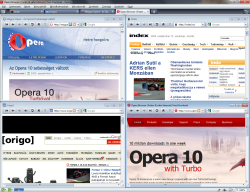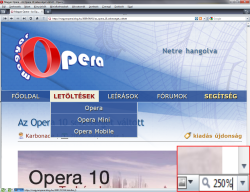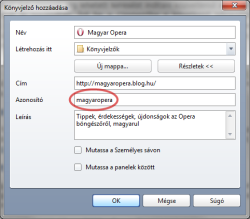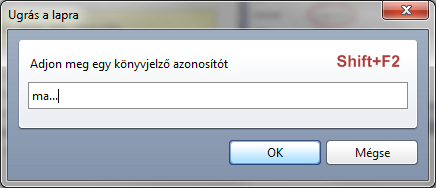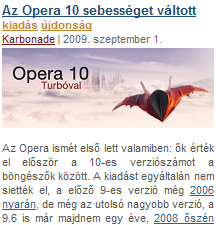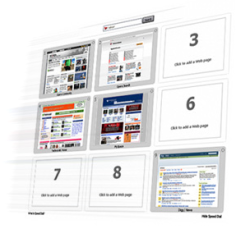Az Opera 13 éves fejlesztése során többször vállalt úttörő szerepet új, addig szokatlan megoldásokkal. Talán kevesen tudják, de a mára már elterjedt füles böngészés, az egérmozdulatok, az azonnali keresés elsősorban az Operából származnak. Lássuk kicsit részletesebben, mikor milyen újdonságokat vezetett be az Opera a böngészők világában. Ezek nagy részét más böngészők is lemásolták később, többször saját fejlesztésű "újdonságnak" beállítva.
Több ablakos felület - 1994 - Opera 1
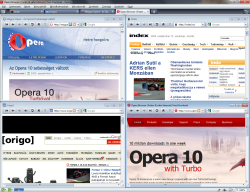
Az Opera legelső verziójában már meg lehetett nyitni egyszerre több ablakot (bár fülek akkor még nem voltak benne). Ez a technológia vált később a füles böngészés alapjává, legalábbis az Operában. Más böngészőkben a fülek csak fülek, nem lehet őket átméretezni, lekicsinyíteni, nem lehet kettőt egymás mellé helyezni. Az Operában a fülek valójában ma is belső ablakok, azok minden tulajdonságával együtt, így itt lehetségesek az előbbi műveletek.
Nagyítás - 1996 - Opera 2
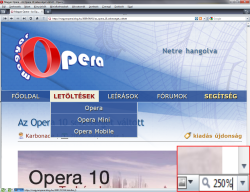
Az Opera nagyítása nem csak egyszerűen megnöveli a betűméretet - a nagyítás a lap minden elemét növeli (vagy csökkenti), beleértve a képeket és animációkat is, 20%-tól 1000%-ig. Kombináld ezt össze az Opera másik nagyszerű újításával, az illeszkedéssel, és a weblapok a nagyítás során sem fognak kilógni a képernyőről. Természetesen meg lehet adni egy alapértelmezett nagyítást a weblapoknak, és ez sokkal hatékonyabb, mint ha egyszerűen csak egy nagyobb betűtípust adnál meg.
Becenevek, azonosítók - 1998 - Opera 3
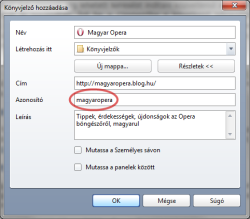
Az Operában már nagyon rég lehetett keresést indítani közvetlenül a címsorból. Próbáld csak ki nyugodtan. Írd be a Címmezőbe a következő kifejezést:
g szeresd meg az operát
Ez egy Google keresést fog indítani azonnal, mivel a g jelölés a Google keresésre vonatkozik. A többi keresőnek is van saját jele, és te is adhatsz meg újakat, nézd csak meg a Beállítások > Keresés alatt.
A lementett könyvjelzőkhöz is rendelhetsz azonosítót. Próbáld ki. Ezután elég beírni az azonosítót, hogy megnyisd a weblapot, sőt, ha a Shift+F2-őt használod, elég csak elkezdened beírni a könyvjelző nevét, az Opera máris megnyitja, mihelyst egyértelmű lesz, hogy mit akarsz megnézni.
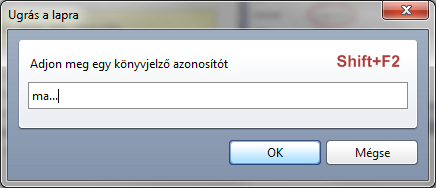
Egérmozdulatok - 2000 - Opera 5

Ez sem forradalmi újdonság napjainkban, az Operában már 5 éve léteznek egérmozdulatok, és annak idején sokan éppen emiatt választották az Operát. Az egérmozdulatokkal gyorsabban navigálhatsz a weblapokon.
Beépített kereső - 2000 - Opera 5
Manapság ez is teljesen elterjedt funkció, de régen még nem volt az. Az Opera 5 egyik nagy újítása volt, hogy a böngészőben azonnal elérhetted az összes ismert keresőt, nem kellett külön oldalt nyitni hozzá.
Felugró ablakok blokkolása - 2000 - Opera 5
Az Opera volt az első böngésző, amely megvalósította ezt a funkciót - mára pedig alapkövetelmény lett. Az Opera a te érdekeidet tartja szem előtt, nem a webfejlesztőkét. Később tovább javítottak ezen a funkción, ekkor jelent meg a Nem kívánt felbukkanó ablakok tiltása.
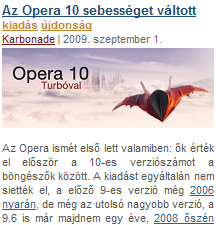
Kisképernyős megjelenítés - 2001 - Opera 6
Az Opera valóban forradalmasította a mobil böngészést - és ezt a technológiát áthozták az asztali gépekre is. Nyomd csak meg a Shift+F11-et, és nézd meg a különbséget. Olvasható lenne a mobilon is. Ezt a funkciót tovább hasznosíthatod: betehetsz egy weblapot a panelek közzé, és bekapcsolhatod rajta ezt a funkciót, hogy jobban olvasható legyen a viszonylag kis helyen. Ennek a funkciónak köszönhető az újabb illeszkedés is.
Gyors előre - 2003 - Opera 7
Nézegettél már képeket a neten? Nem untad meg mindig nyomogatni a "Next" gombot? Az Operában az ilyen esetekben a Következő gomb nem szürke, és ha használod, egyből megnyitja a következő oldalt. Egérmozdulatot is használhatsz hozzá. Hasonló működik visszafelé is: ha végignéztél ötven képet, és vissza akarsz jutni a kezdő oldalra, csak nyomd meg a Gyors vissza gombot - így nem az előző képre jutsz vissza, hanem egyből az elejére.
Gyors navigáció - 2003 - Opera 7
Az Operában a billentyűzettel is gyorsan tudsz dolgozni. Egyrészt sok billentyűparancsa van, amelyeket testreszabhatsz, de navigálni is egyszerűbb. Próbálj meg kiválasztani egy linket a Shift+nyilak használatával. Nem egyszerű? Az Opera ugyanezt a technikát használja a telefonokon, vagy a tévéken is.
Illeszkedés - 2005 - Opera 8
Ha bekapcsolod, többé nem lógnak ki a lapok a képernyőről. Igen hasznos kis funkció, a Ctrl+F11-el tudod bekapcsolni (persze ha a lap nem lóg ki, akkor semmi változást nem látsz).
Hangvezérlés - 2005 - Opera 8
A hangvezérlés talán nem olyan hasznos az átlag felhasználónak, mint ahogy az elsőre gondolnánk, hiszen elég viccesen néz ki, ahogy komoly képpel, határozottan mondod a mikrofonba, hogy "Opera refresh". De gondoltál már a vakokra? Esetleg el tudsz képzelni hasonlót a telefonodon? Mindenesetre van még lehetőség ebben a funkcióban is.
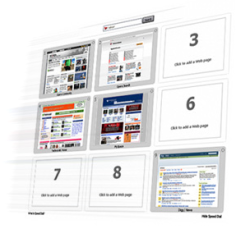
Gyorshívó - 2007 - Opera 9.2
Mi történik, ha megnyitsz egy új, üres lapot? Amíg a címet be nem írod, egy nagy fehérséget látsz magad előtt. Az Opera gondolt egy merészet, és erre az üres felületre tervezett 3x3-as elrendezésben könyvjelzőként funkcionáló előnézeti képeket (plusz még egy keresőmezőt). A dolog egyszerű, mint a faék, és nagyon jól használható, a kezdeti bizalmatlanság után hamar népszerűvé vált.
Opera Link - 2008 - Opera 9.5
Az alapötlet, hogy bizonyos Opera funkciók (egyelőre a könyvjelzők, a webpanelek, a gyorshívó elemei, a személyes sáv és a jegyzetek) egy internetes tárhely segítségével bárhonnan szinkronizálhatók. A dolog igazi ereje abban rejlik, hogy biztosítja az asztali (Opera), mobilos (Opera Mini) és a konzolos (Wii Internet Channel) verziók közötti átjárást is.
Teljes előzménykeresés - 2008 - Opera 9.5
Ismét egy egyszerű, de remek alapötlet. Ezen funkció segítségével az URL sorba gépelve nem csak a legutóbb meglátogatott weboldal találatokat listázza ki, hanem a teljes előzményben talált egyezéseket is. Ez olyankor jöhet nagyon jól , ha egy nemrég olvasott cikkből csak egy-két szóra emlékszel, de a honlapra, vagy az URL-re nem.
Opera Turbo - 2009 - Opera 10
Az Opera Turbo az Opera Miniben már jóval korábban megismert tömörítési technikát felhasználva képes jelentősen felgyorsítani a lassú (1-2 Mbit/s-nál lassabb) internetkapocslatokon a böngészést, mégpedig úgy, hogy a weboldalakat előre betöltik az Opera szerverein, betömörítik az oldalt és a rajta található képeket, és ezt a jóval kisebb mennyiségű, tömörített adatot küldik el az Operának.
A technológia hátránya, hogy a képek rosszabb minőségben jelennek meg (a tömörítés miatt), de be lehet őket tölteni jobb minőségben, valamint a Flash tartalmak is tilva vannak az oldalak első betöltésekor, viszont a hiányzó területre kattintva ezek is betöltődnek.